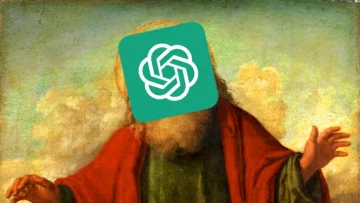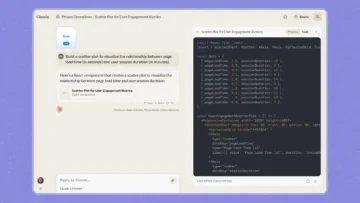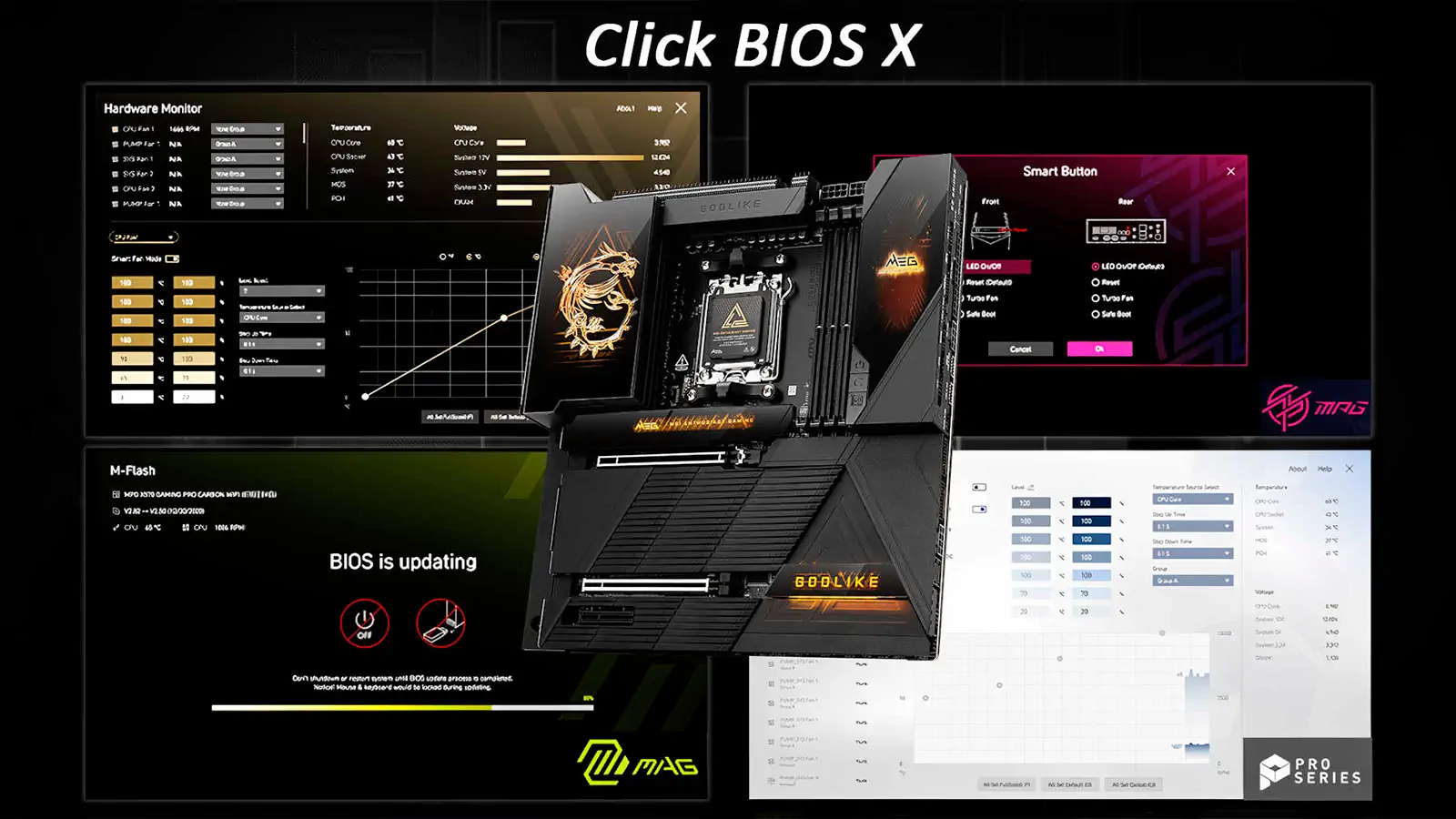Descubre 10 estilos de prompts para crear imágenes únicas con ChatGPT. Aprende a editar fotos fácilmente y da vida a tus ideas con anime, cyberpunk y más.
¿Alguna vez has soñado con convertir una simple foto en una obra de arte digna de un anime japonés, un mundo de LEGO o un paisaje de cuento de hadas? La inteligencia artificial ha abierto un universo de posibilidades creativas, y hoy, con herramientas como ChatGPT, puedes transformar tus imágenes con solo unas pocas palabras. No necesitas ser un experto en diseño ni tener software complicado; basta con un buen prompt (una instrucción clara) para que la IA haga la magia.
En este artículo, te presentamos 10 estilos de prompts que te permitirán darle un giro único a tus fotos o crear imágenes desde cero. Desde el encanto del anime hasta la vibra futurista del cyberpunk, cada estilo viene con ejemplos prácticos y consejos para que saques el máximo provecho. Además, te explicaremos paso a paso cómo usar ChatGPT para editar tus fotos, ya sea desde tu computadora o tu teléfono Android. ¡Prepárate para desatar tu creatividad y sorprendete con los resultados!
Convertir Imágenes a Estilo Ghibli: Los 5 Mejores Generadores y Filtros Gratis con IA
10 Estilos de Prompts para Crear Imágenes Increíbles
A continuación, te mostramos 10 estilos de prompts que puedes usar con ChatGPT para transformar tus fotos o generar imágenes nuevas. Cada estilo incluye ejemplos detallados que puedes personalizar cambiando los términos en paréntesis, como el tipo de anime o el ambiente específico, para adaptarlos a tu visión creativa.
1. Estilo Anime Japonés

Convierte tus fotos en una escena sacada de un anime, con líneas definidas, ojos expresivos y colores vibrantes. Este estilo es perfecto para retratos, paisajes o incluso mascotas.
- Prompts:
- «Convierte esta imagen en estilo anime japonés (de Studio Ghibli), con colores suaves, detalles naturales y rasgos faciales reconocibles, ambientada en un bosque al atardecer.»
- «Transforma esta foto en estilo anime japonés (de los años 90), con contornos gruesos, colores saturados y un fondo urbano nocturno con luces brillantes.»
- «Crea una imagen de mi mascota en estilo anime japonés (estilo shonen), con un fondo de acción dinámico y efectos de movimiento.»
- Usos: Ideal para avatares en redes sociales, regalos personalizados o ilustraciones para proyectos creativos.
2. Estilo Marionetas

Dale a tus imágenes un toque encantador y nostálgico, como si fueran personajes de un espectáculo de marionetas. Perfecto para un look cálido y artesanal.
- Prompts:
- «Transforma esta imagen en una escena de marionetas (al estilo Plaza Sésamo), con texturas de fieltro, ojos grandes y redondos, y un escenario colorido de tela.»
- «Convierte esta foto en estilo marionetas (de teatro tradicional europeo), con detalles cosidos, colores cálidos y un fondo de escenario de madera.»
- «Crea una imagen de mi familia como marionetas (estilo Muppets), con expresiones alegres y un fondo de estudio de televisión vibrante.»
- Usos: Genial para invitaciones infantiles, decoraciones temáticas o publicaciones divertidas en Instagram.
3. Estilo Origami
Minimalista y elegante, el estilo origami transforma tus imágenes en figuras de papel plegado, con líneas limpias y un aire artístico.
- Prompts:
- «Convierte esta imagen en estilo origami (de papel blanco), con pliegues nítidos, sombras suaves y un fondo monocromático limpio.»
- «Transforma esta foto en estilo origami (de papel de colores), con formas geométricas simples y un fondo abstracto.»
- «Crea una imagen de un animal en estilo origami (estilo japonés tradicional), con detalles de pliegues precisos y un fondo natural minimalista.»
- Usos: Perfecto para arte decorativo, portadas de cuadernos o diseños modernos para redes sociales.
4. Estilo Cyberpunk
Sumérgete en un futuro distópico con neones, tecnología y atmósferas urbanas. Este estilo es ideal para fotos nocturnas o retratos con un toque futurista.
- Prompts:
- «Convierte esta imagen en estilo cyberpunk (al estilo Blade Runner), con luces de neón púrpura y azul, reflejos metálicos y un fondo de ciudad futurista.»
- «Transforma esta foto en estilo cyberpunk (de los años 80), con detalles de circuitos, niebla urbana y un cielo iluminado por neones.»
- «Crea una imagen de mi retrato en estilo cyberpunk (con estética de videojuego), con gafas reflectantes y un fondo de rascacielos iluminados.»
- Usos: Ideal para carteles, fondos de pantalla o contenido para redes sociales con un aire moderno.
5. Estilo Acuarela

Convierte tus fotos en pinturas suaves y etéreas, con pinceladas delicadas y colores que se mezclan como en una acuarela tradicional.
- Prompts:
- «Transforma esta imagen en un cuadro de acuarela (estilo romántico), con colores pastel, bordes difuminados y un fondo de paisaje natural.»
- «Convierte esta foto en estilo acuarela (de ilustración clásica), con pinceladas suaves, tonos vibrantes y detalles delicados.»
- «Crea una imagen de un paisaje urbano en estilo acuarela (estilo impresionista), con colores cálidos y un cielo al atardecer.»
- Usos: Perfecto para postales, recuerdos de viajes o publicaciones en redes sociales con un toque artístico.
6. Estilo Claymation

Dale a tus imágenes un aspecto juguetón y tridimensional, como si estuvieran hechas de plastilina en una película de stop-motion.
- Prompts:
- «Convierte esta imagen en estilo claymation (al estilo Wallace & Gromit), con texturas de plastilina, colores vivos y un fondo artesanal.»
- «Transforma esta foto en estilo claymation (de animación infantil), con formas redondeadas, detalles imperfectos y un escenario colorido.»
- «Crea una imagen de mi mascota en estilo claymation (estilo stop-motion clásico), con un fondo de jardín animado y detalles táctiles.»
- Usos: Ideal para proyectos infantiles, regalos personalizados o contenido lúdico en redes sociales.
7. Estilo Cuento de Hadas
Haz que tus fotos parezcan sacadas de un libro de cuentos, con un ambiente mágico lleno de criaturas fantásticas y colores encantadores.
- Prompts:
- «Convierte esta imagen en estilo cuento de hadas (al estilo de un libro ilustrado), con hongos brillantes, criaturas mágicas y un bosque encantado.»
- «Transforma esta foto en estilo cuento de hadas (de ilustración victoriana), con colores suaves, detalles dorados y un castillo lejano.»
- «Crea una imagen de un retrato en estilo cuento de hadas (estilo Disney clásico), con un fondo de bosque místico y efectos de luz brillante.»
- Usos: Perfecto para invitaciones, decoraciones temáticas o proyectos creativos con un toque mágico.
8. Estilo Vaporwave / Estética de los 90
Revive la nostalgia de los 90 con colores neón, glitches digitales y un aire retro-futurista que evoca portadas de discos y VHS.
- Prompts:
- «Convierte esta imagen en estilo vaporwave (estilo synthwave), con palmeras, un cielo rosa y líneas de rejilla digital.»
- «Transforma esta foto en estilo estética de los 90 (con efecto VHS), con colores neón, glitches y un fondo de ciudad retro.»
- «Crea una imagen de un paisaje en estilo vaporwave (estilo album cover), con tonos púrpura, estatuas griegas y un sol retro.»
- Usos: Ideal para portadas de música, publicaciones en redes sociales o proyectos con estética retro.
9. Estilo LEGO

Transforma tus fotos en un mundo de bloques de juguete, con texturas de plástico y un look divertido que encanta a todas las edades.
- Prompts:
- «Convierte esta imagen en estilo LEGO (de ciudad clásica), con bloques coloridos, figuras de minifiguras y un fondo urbano.»
- «Transforma esta foto en estilo LEGO (de aventura épica), con detalles de bloques apilados y un escenario de acción dinámico.»
- «Crea una imagen de mi familia en estilo LEGO (estilo minifiguras), con expresiones alegres y un fondo de parque temático.»
- Usos: Perfecto para regalos infantiles, decoraciones de cumpleaños o contenido divertido en redes sociales.
10. Estilo Collage de Papel Recortado

Dale a tus fotos un aspecto artesanal, con capas de papel recortado que crean un efecto de scrapbook único.
- Prompts:
- «Convierte esta imagen en estilo collage de papel recortado (de arte moderno), con capas de colores vibrantes y un fondo texturizado.»
- «Transforma esta foto en estilo collage de papel recortado (estilo scrapbook), con bordes irregulares y detalles superpuestos.»
- «Crea una imagen de un retrato en estilo collage de papel recortado (de arte pop), con colores contrastantes y un fondo abstracto.»
- Usos: Ideal para pósters, tarjetas personalizadas o publicaciones en Instagram con un toque artesanal.
Cómo Editar Fotos en ChatGPT
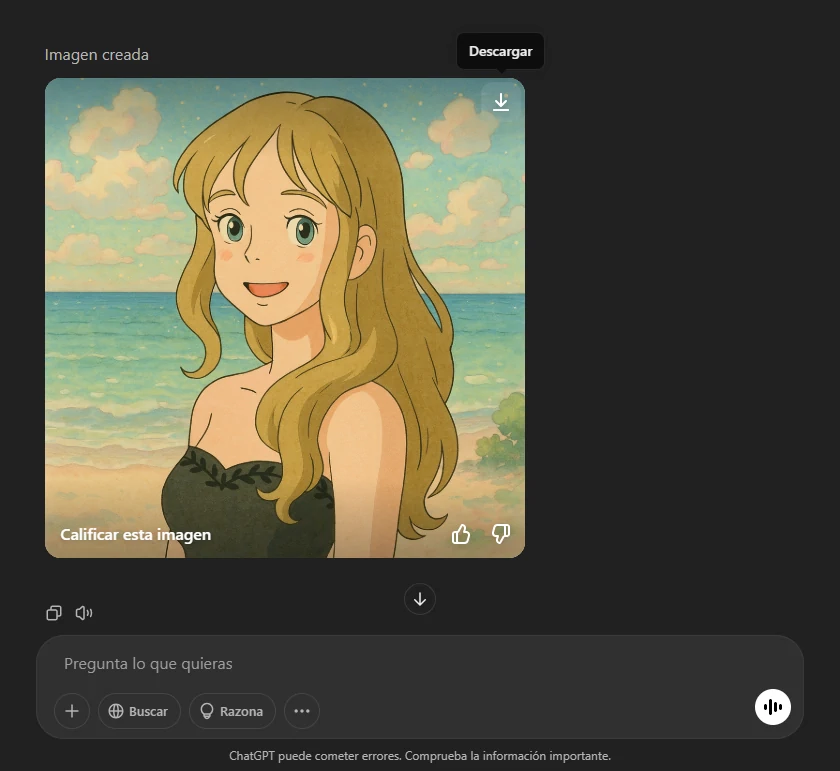
Editar fotos con ChatGPT es más fácil de lo que parece, siempre que tengas acceso a una versión con capacidades de procesamiento de imágenes, como ChatGPT Plus con integración de DALL·E. Aquí te explicamos los pasos para hacerlo desde una computadora o un dispositivo Android:
En una computadora:
- Accede a ChatGPT: Abre tu navegador y ve a la página oficial de ChatGPT (chat.openai.com). Inicia sesión con tu cuenta de OpenAI o regístrate si no tienes una.
- Sube tu foto: Busca el ícono de un clip en la barra de entrada de texto. Haz clic en él, selecciona tu imagen desde tu computadora y súbela.
- Escribe tu prompt: Usa uno de los prompts de los estilos anteriores, como «Convierte esta imagen en estilo anime japonés (de Studio Ghibli), con colores suaves y un fondo de bosque.» Asegúrate de ser claro y específico.
- Espera el resultado: ChatGPT procesará la imagen y generará la versión editada. Puede tomar unos segundos. Si el resultado no es lo que esperabas, ajusta el prompt con más detalles, como “agrega un cielo estrellado” o “enfócate en los detalles faciales.”
- Descarga la imagen: Una vez que estés satisfecho, descarga la imagen generada haciendo clic en el botón de descarga o guardándola desde el navegador.
En un dispositivo Android:
- Abre la app de ChatGPT: Descarga la aplicación oficial de ChatGPT desde Google Play Store si aún no la tienes. Inicia sesión con tu cuenta.
- Sube tu foto: En la pantalla de chat, toca el ícono de la galería (un cuadro con una imagen) o el ícono de archivo junto al campo de texto. Selecciona la foto desde tu galería o archivos.
- Ingresa el prompt: Escribe tu instrucción, por ejemplo, «Transforma esta foto en estilo cyberpunk (al estilo Blade Runner), con luces de neón y un fondo urbano.» Puedes usar el teclado de tu teléfono para personalizar el prompt.
- Procesa y revisa: Envía el mensaje y espera a que ChatGPT genere la imagen. Revisa el resultado en la pantalla de la app.
- Guarda la imagen: Toca la imagen generada y selecciona la opción para guardarla en tu galería o compartirla directamente.
Consejo: Si usas ChatGPT Plus, asegúrate de tener una suscripción activa para acceder a las funciones de edición de imágenes. Los prompts detallados, como los que te proporcionamos, ayudarán a obtener resultados más precisos.
Conclusión
Con ChatGPT y un poco de imaginación, transformar tus fotos en obras de arte es más fácil que nunca. Ya sea que quieras un retrato en estilo anime, una ciudad en bloques de LEGO o un paisaje de acuarela, los 10 estilos de prompts que te hemos compartido te abrirán un mundo de posibilidades creativas. No necesitas ser un experto en diseño; solo escribe unas pocas palabras, sube tu foto y deja que la inteligencia artificial haga el resto. ¡Prueba estos estilos, experimenta con tus propias ideas y comparte tus creaciones en redes sociales o con tus amigos!
Preguntas Frecuentes (FAQ)
¿Qué es ChatGPT?
ChatGPT es una inteligencia artificial desarrollada por OpenAI que permite conversar, responder preguntas y, en versiones avanzadas como ChatGPT Plus, procesar y editar imágenes. Usa modelos de lenguaje y visión para generar contenido creativo a partir de instrucciones o prompts.
¿Cómo accedo a ChatGPT?
Puedes usar ChatGPT en varias plataformas:
- Web: Visita chat.openai.com, crea una cuenta o inicia sesión.
- Aplicaciones móviles: Descarga la app de ChatGPT en iOS o Android desde App Store o Google Play.
- Suscripción: Para funciones avanzadas como edición de imágenes, necesitas ChatGPT Plus, disponible en el sitio web de OpenAI.
¿Cómo subo una foto a ChatGPT?
- En PC: Inicia sesión en chat.openai.com, haz clic en el ícono de clip en el campo de texto, selecciona tu imagen y escribe el prompt.
- En Android: Abre la app de ChatGPT, toca el ícono de galería o archivo, elige tu foto desde la galería y escribe el prompt.
¿Es ChatGPT gratis?
ChatGPT ofrece un plan gratuito con funciones básicas, pero la edición de imágenes requiere ChatGPT Plus, una suscripción de pago. Para detalles de precios, visita https://chat.openai.com.